Windows 11 で新しい設定の「ホーム」ページを削除する方法
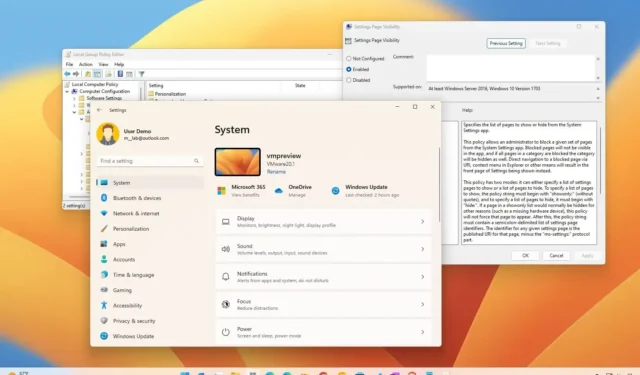
Windows 11 23H2 (およびOctober 2023 Update )では、設定にインタラクティブなカードを備えた新しい「ホーム」が追加されますが、このページはいつでも削除できます。このガイドではその方法を説明します。
設定アプリの「ホーム」ページは、Windows 10 のバージョンのエクスペリエンスにも同様のページが含まれているため新しいものではありませんが、アプリの新しいスタート ページは異なります。開発チームは、利用可能なセクションのリストを提供する代わりに、アプリの使用方法に基づいてさまざまな設定の推奨事項を表示するインタラクティブなカードを導入し、ワンクリックで調整できます。
[設定] ホーム ページには、推奨設定、クラウド ストレージ、アカウント回復、個人用設定、Microsoft 365、Xbox、Bluetooth デバイスなど、最大 7 つのカードを表示できますが、同社は将来のリリースでさらに多くのカードを追加する予定です。
ホームページを使用するとシステム設定を簡単に変更できますが、グループ ポリシー エディターとレジストリを使用して、ホームページを無効にしたり、削除してよりクラシックなエクスペリエンスを実現することもできます。
このガイドでは、Windows 11 で表示設定を非表示に変更する 2 つの方法を説明します。
警告:レジストリの変更は、適切に使用しないと重大な問題を引き起こす可能性があることに注意することが重要です。ここでは、自分が何をしようとしているのかを理解しており、続行する前にシステムの完全なバックアップを作成していることを前提としています。
グループ ポリシーを通じて設定アプリの新しいホームページを非表示にする
Windows 11 Pro、Enterprise、または Education で新しい設定ホームを非表示にして削除するには、次の手順を実行します。
-
Windows 11 で[スタート]を開きます。
-
gpeditを検索し、一番上の結果をクリックして、ローカル グループ ポリシー エディターを開きます。
-
次のパスを参照します。
Computer Configuration > Administrative Templates > Control Panel -
「設定ページの表示設定」ポリシーをダブルクリックします。
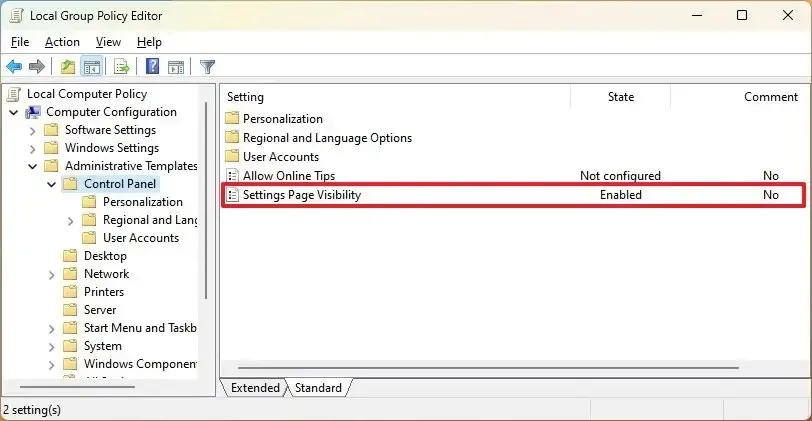
-
「有効」オプションを選択します。
-
「設定ページの表示設定」の設定値をHide:homeに変更します。
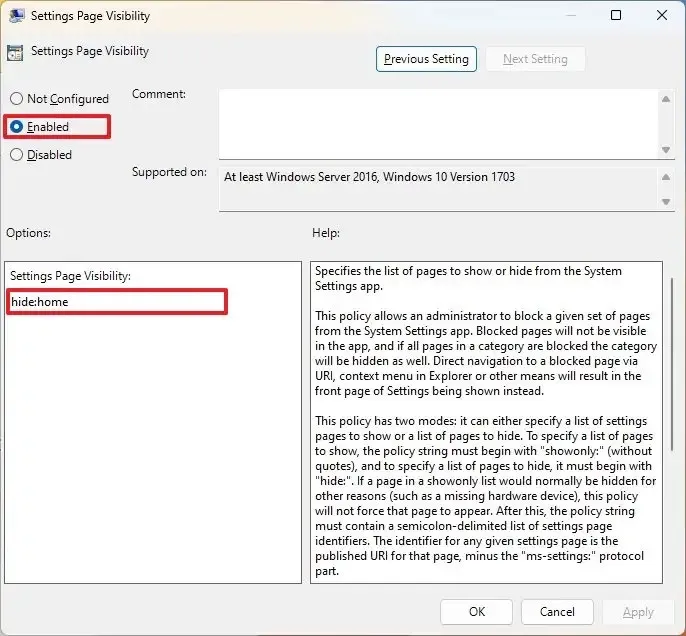
-
「適用」ボタンをクリックします。
-
「OK」ボタンをクリックします。
-
コンピュータを再起動します。
手順を完了したら、コンピューターを再起動して変更を適用します。次に設定アプリを起動すると、ホームページは表示されなくなり、アプリは以前と同様にシステム設定に直接開きます。
気が変わった場合は、同じ手順を使用して変更を元に戻すことができますが、ステップ 5で「未構成」オプションを選択します。
レジストリを通じて設定アプリの新しいホームページを非表示にする
Windows 11 の Home エディションを実行している場合は、グループ ポリシー エディターにアクセスできませんが、レジストリから同じ結果を得ることができます。
Windows 11 でレジストリを通じて新しい設定ホームを非表示にして削除するには、次の手順を実行します。
-
[スタート]を開きます。
-
regeditを検索し、一番上の結果をクリックしてレジストリ エディターを開きます。
-
次のパスを参照します。
HKEY_LOCAL_MACHINE\SOFTWARE\Microsoft\Windows\CurrentVersion\Policies\Explorer -
Explorerキーを右クリックし、[新規]を選択して、[文字列値]オプションを選択します。
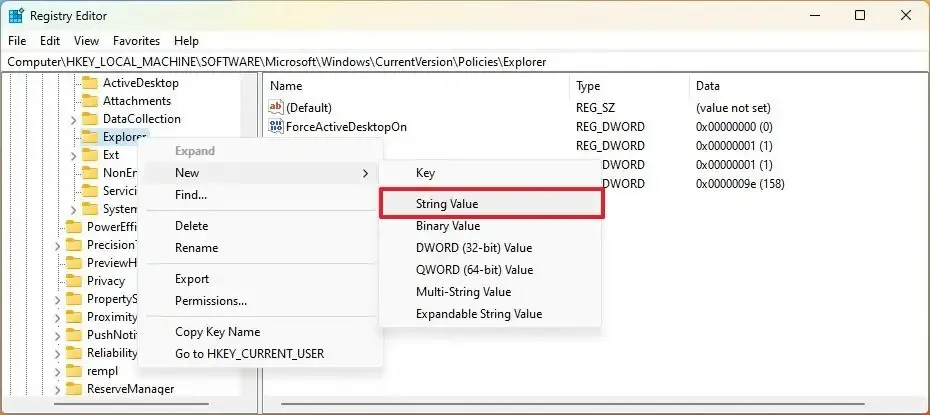
-
文字列のSettingsPageVisibility を確認し、 Enter を押します。
-
新しく作成した文字列をダブルクリックし、その値をHide:homeに変更します。
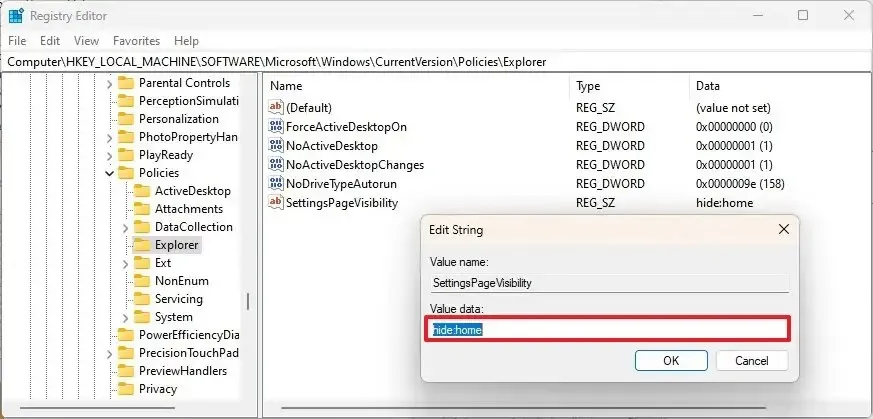
-
「OK」ボタンをクリックします。
-
コンピュータを再起動します。
手順を完了すると、[システム] セクションで設定アプリが起動し、インタラクティブ カードのあるホームページは使用できなくなります。
同じ手順を使用して、[設定] でホーム ページを有効に戻すこともできますが、手順 4で、 SettingsPageVisibility文字列を右クリックし、 [削除]オプションを選択して、コンピューターを再起動します。


コメントを残す